文章详情页
excel/WPS表格被隐藏的单元格恢复显示的方法
浏览:120日期:2023-08-06 13:29:03
在我们日常的办公中,我们常常会用到Excel或者WPS表格处理数据,其为用户带来了完善的表格数据处理方案,深受用户的青睐,而在使用的过程中,当我们的行或者列的数据过多时,许多用户会将部分数据进行隐藏,便于我们进行浏览,或者部分用户打开文档时其自动变为隐藏效果,而用户需要查看或者编辑时,我们就需要恢复具体的显示,部分用户可能还不知道如何操作,小编这里为您带来了详细的操作步骤,赶紧来了解一下吧!
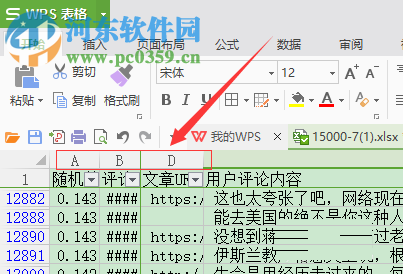 方法/步骤
方法/步骤1、如图所示,此时我们我们可以看到A、B、D列,但是唯独C列不见了,其实已经被隐藏了起来,若用户需要设置显示,可以按照如下步骤进行。
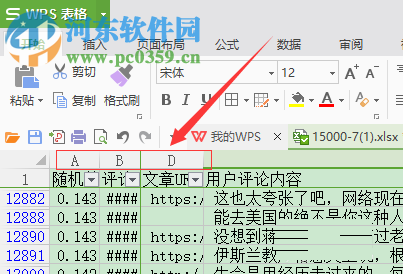
2、一般来说,我们找到我们被隐藏的行或者列的位置以后,我们通过调整上下左右(拖动位置展开相应的高或宽),然后即可正常显示。
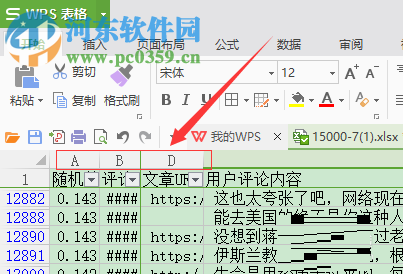
3、用户还可以通过快捷组合键“Ctrl+A”来选中整合表格,然后我们鼠标右击,在呼出的操作菜单中选择“取消隐藏”即可。
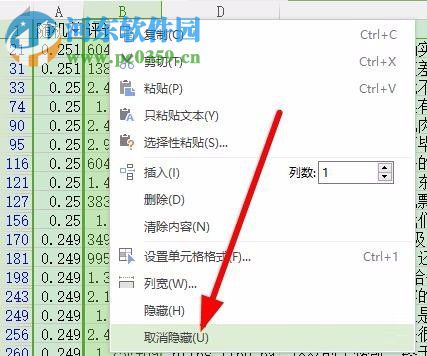
4、若任然无法正常显示,则是用户设置了冻结窗格造成的,我们在菜单栏中点击“开始”,然后在下方的功能栏列表中找到“取消冻结”选项按钮即可。
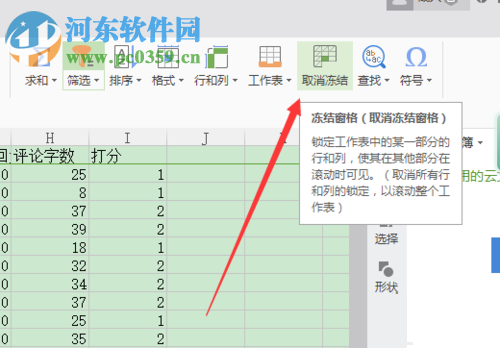
5、如图,我们所所隐藏的C列即正常的进行显示。
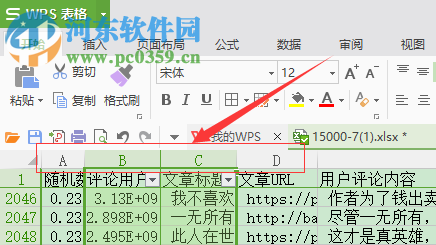
以上就是Excel/WPS表格单元格被隐藏设置恢复显示的方法,步骤十分的简单,有需要的用户赶紧来了解一下吧!
上一条:word图片不显示的解决方法下一条:百度网盘网页版下载大文件文件夹的方法
相关文章:
排行榜

 网公网安备
网公网安备